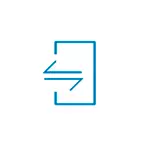
Σε αυτή την εντολή, λεπτομέρειες σχετικά με την εγκατάσταση της Dell Mobile Connect, συμπεριλαμβανομένων των μη υποστηριζόμενων συστημάτων και των δυνατοτήτων της χρησιμότητας. Παρόμοιες λύσεις: ροή Samsung για τηλέφωνα Galaxy Samsung, η ενσωματωμένη εφαρμογή "Το τηλέφωνό σας" στα Windows 10.
- Πώς να κατεβάσετε και να εγκαταστήσετε το Dell Mobile Connect (συμπεριλαμβανομένων των μη υποστηριζόμενων συσκευών)
- Σύνδεση τηλεφώνου με φορητό υπολογιστή
- Χρησιμοποιώντας το Dell Mobile Connect
Εγκατάσταση της Dell Mobile Connect σε φορητό υπολογιστή ή υπολογιστή
Πριν προχωρήσετε, ειδικά αν δεν μιλάμε για το φορητό υπολογιστή της Dell, αλλά για ένα άλλο εμπορικό σήμα ή επιφάνεια εργασίας, δύο σημαντικές απαιτήσεις, ώστε να μπορείτε να χρησιμοποιήσετε το Dell Mobile Connect: λειτουργικό σύστημα Windows 10 και μια λειτουργική μονάδα λειτουργίας Bluetooth. Εκτός από την έκδοση Android 6-10 στο τηλέφωνο, εάν χρησιμοποιείται αυτό το λειτουργικό σύστημα. Εάν παρατηρηθούν οι συνθήκες, τότε:
- Από την επίσημη ιστοσελίδα της Dell, κατεβάσετε και εγκαταστήσετε τον οδηγό (υπάρχει επίσης μια λίστα με επίσημα υποστηριζόμενα φορητούς υπολογιστές Dell) https://www.dell.com/support/home/ru/ruudhs1/drivers/driversdetails?driver= 2mgx1
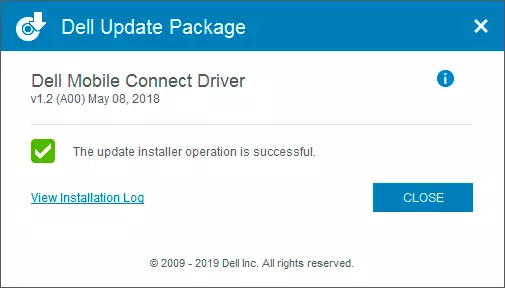
- Πηγαίνουμε στο κατάστημα εφαρμογών του Microsoft Store και αναζητούμε την αναζήτηση της εφαρμογής Dell Mobile Connect, το ρυθμίστε. Εάν η εγκατάσταση δεν είναι διαθέσιμη, διαβάστε περαιτέρω τις πληροφορίες.
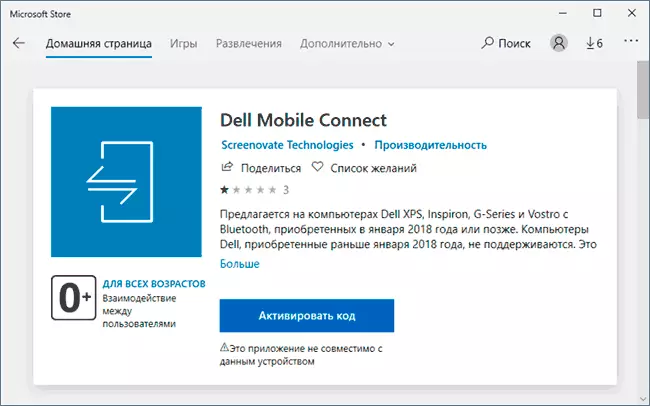
- Κατεβάστε τη συσκευή Dell Mobile Connect από την αγορά παιχνιδιού Android ή App Store για το iPhone (έκδοση για το iPhone που δεν εξέτασαν και υποθέστε ότι θα είναι πιο περιορισμένη από ό, τι για τα τηλέφωνα Android). Η εφαρμογή θα ζητήσει πολλά δικαιώματα για την πλήρη λειτουργία του.
Στο δεύτερο στάδιο, ενδέχεται να έχετε ένα πρόβλημα: η εφαρμογή βρίσκεται, αλλά δεν είναι δυνατόν να το εγκαταστήσετε, όπως αναφέρθηκε: "Αυτή η εφαρμογή δεν είναι συμβατή με αυτή τη συσκευή".
Επιπλέον, μπορείτε να πάρετε ένα τέτοιο μήνυμα ακόμη και σε ένα υποστηριζόμενο φορητό υπολογιστή της Dell εάν κυκλοφόρησε νωρίτερα από το 2018 - αυτό ακριβώς συνέβη σε μένα: παρά το γεγονός ότι η δοκιμαστική έκδοση του Dell Vostro 5568 βρίσκεται στον κατάλογο των υποστηριζόμενων στο Επίσημη ιστοσελίδα, έχει κυκλοφορήσει νωρίτερα και η εφαρμογή μέσω του καταστήματος δεν έχει εγκατασταθεί.
Λύση: Βρείτε στο Internet μια ξεχωριστή λήψη της εφαρμογής Dell Mobile Connect στο AppxBundle ή Appx Format (δεν τοποθετώ συνδέσμους (συνδέσμοι σε ανεπίσημες πηγές, αλλά το βρείτε εύκολο). Στο Διαδίκτυο, η 3η, δεύτερη και πρώτη έκδοση της εφαρμογής είναι διαθέσιμη, συνιστούμε τη χρήση 3. Οδηγίες μπορεί να είναι χρήσιμες για την εγκατάσταση: Πώς να εγκαταστήσετε εφαρμογές Appx ή AppxBundle στα Windows 10.
Τηλεφωνική σύνδεση στο Dell Mobile Connect Laptop
Για να συνδέσετε το τηλέφωνο στην εφαρμογή Dell Mobile Connect, πρέπει πρώτα να συνδυάσετε το τηλέφωνο με φορητό υπολογιστή ή υπολογιστή μέσω Bluetooth, στα Windows 10, μπορείτε να γίνετε προσθέτοντας το τηλέφωνό σας στο μενού Ρυθμίσεις - συσκευές - Bluetooth και άλλες συσκευές.
Μετά από αυτό, ξεκινάμε το Dell Mobile Connect στα Windows 10 και στο τηλέφωνο (πρέπει να ενεργοποιηθεί το Bluetooth) και να εκτελέσει τα ακόλουθα βήματα:
- Σε ένα φορητό υπολογιστή, μετά από αρκετές οθόνες με πληροφορίες σχετικά με τις δυνατότητες της εφαρμογής, επιλέξτε τον τύπο της συσκευής - Android ή iPhone.
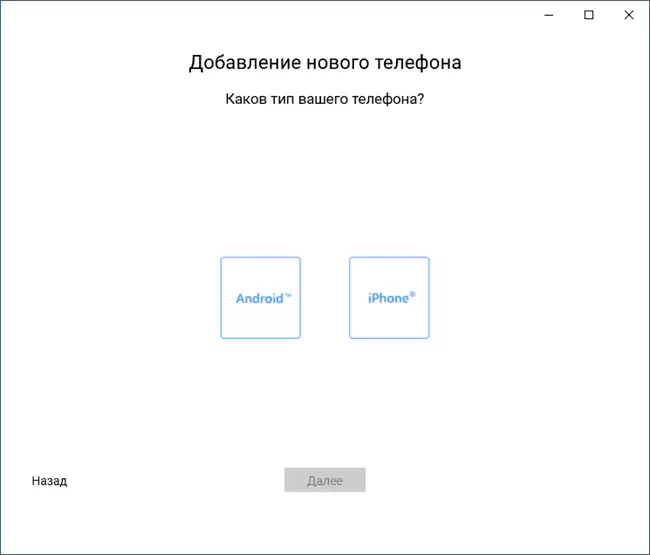
- Στα Windows 10, εισάγετε τον κωδικό που εμφανίζεται στην εφαρμογή Dell Mobile Connect στο τηλέφωνο.
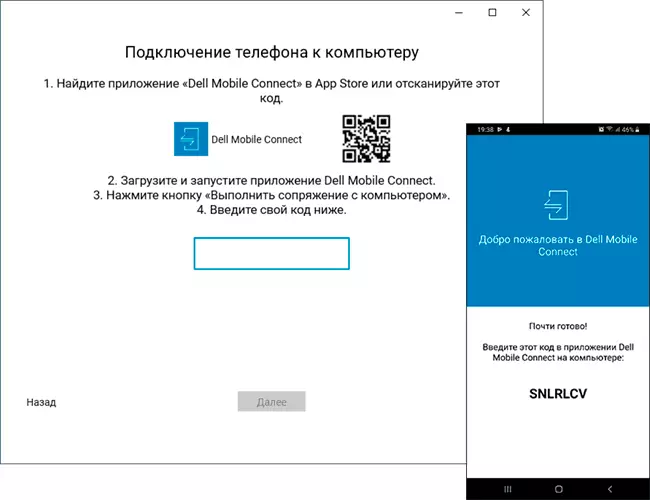
- Μετά από μια σύντομη διαδικασία σύνδεσης, κάντε κλικ στο "Τέλος" και βρείτε τον εαυτό μας στο κύριο παράθυρο Dell Mobile Connect.
Ετοιμος. Η εφαρμογή στο τηλέφωνο μπορεί να κλείσει, αυτό (εάν δώσατε τα απαραίτητα δικαιώματα) θα λειτουργήσει στο παρασκήνιο. Μερικές φορές, όταν έχετε πρόσβαση σε συγκεκριμένες λειτουργίες από ένα φορητό υπολογιστή (για παράδειγμα, τηλεχειριστήριο ελέγχου τηλεφώνου με την οθόνη της οθόνης), θα ζητήσετε πρόσθετα δικαιώματα στο τηλέφωνο.
Χρησιμοποιώντας το Dell Mobile Connect σε συνέδριο με το Android
Λαμβάνοντας υπόψη το γεγονός ότι η εφαρμογή Dell Mobile Connect είναι πλήρως στα ρωσικά και έχει μια πολύ κατανοητή διεπαφή, δεν πρέπει να υπάρχουν προβλήματα με τη χρήση της χρήσης, υπάρχουν μόνο πέντε διαθέσιμα στοιχεία:
- Ειδοποιήσεις - Λάβετε ειδοποιήσεις από το τηλέφωνό σας. Κατά την παραλαβή, θα εμφανιστούν επίσης στην περιοχή ειδοποιήσεων των Windows 10, για ορισμένες, για παράδειγμα, οι αγγελιοφόροι - με τη δυνατότητα γρήγορης απόκρισης από τον υπολογιστή.
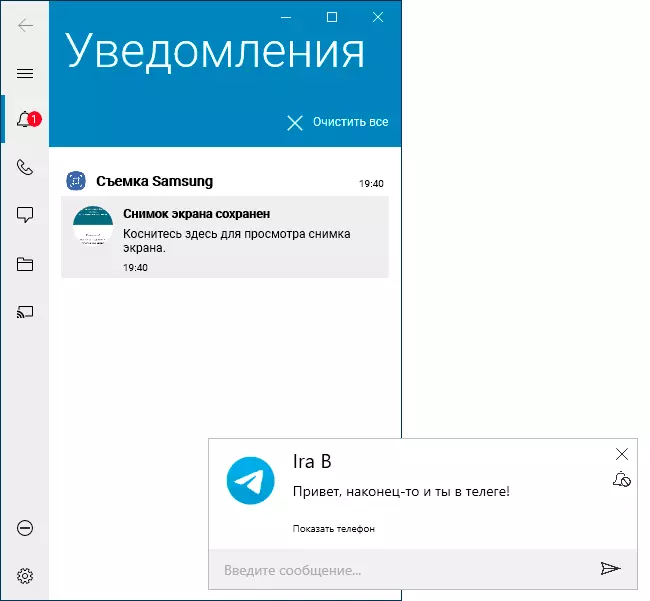
- Τηλέφωνο - Δυνατότητα εκτέλεσης και λήψης κλήσεων από φορητό υπολογιστή ή υπολογιστή μέσω του smartphone σας. Οι επαφές είναι επίσης διαθέσιμες εάν δώσατε την κατάλληλη άδεια.
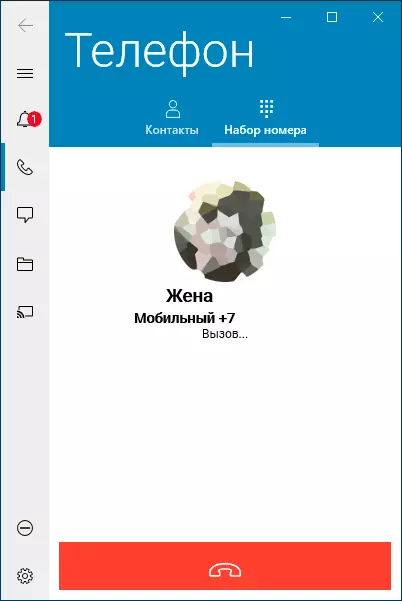
- Μηνύματα - Πρόσβαση σε μηνύματα SMS, με τη δυνατότητα να τις γράψετε από ένα φορητό υπολογιστή.
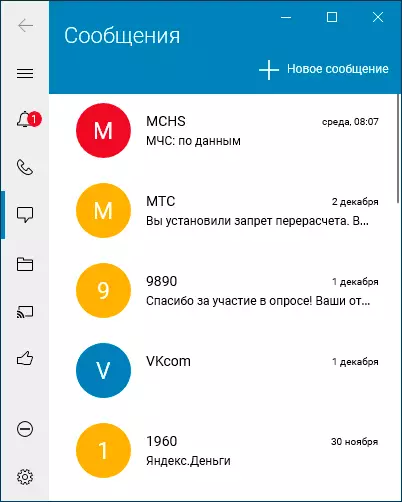
- Αρχεία - Πρόσβαση σε αρχεία στο τηλέφωνο. Τα αρχεία μπορούν να αντιγραφούν από τον υπολογιστή στο τηλέφωνο και από το τηλέφωνο στον υπολογιστή μεταφέροντας το ποντίκι. Η μεταφορά προς την κατεύθυνση "από το τηλέφωνο" για κάποιο λόγο δεν λειτουργεί αμέσως, ή ακόμα και μετά το δεξί κλικ στο αρχείο, ή μετά το άνοιγμα του με ένα διπλό κλικ.
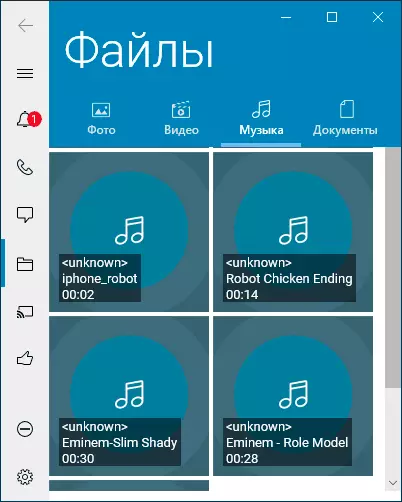
- Οθόνη τηλεφώνου - Πρόσβαση στην εικόνα της οθόνης του τηλεφώνου σας με τη δυνατότητα ελέγχου του ποντικιού. Κατά τη διάρκεια της εκκίνησης, στο τηλέφωνο, θα πρέπει να δώσετε άδεια να μεταφέρετε την εικόνα της οθόνης. Επίσης, αυτή η λειτουργία θα απαιτήσει μια άμεση σύνδεση Wi-Fi.
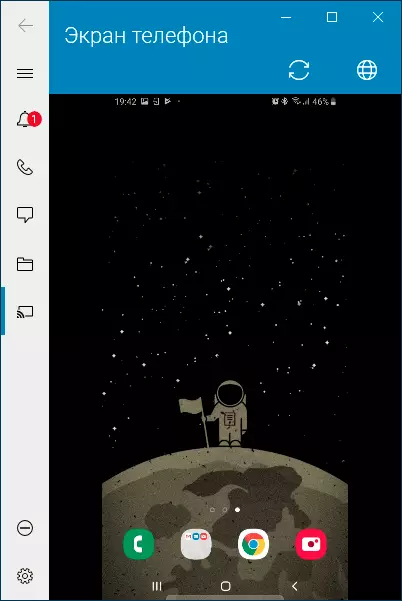
- Πλήκτρο παραμέτρου Σας επιτρέπει να διαμορφώσετε ορισμένες πτυχές της εφαρμογής Dell Mobile Connect, για παράδειγμα - για να απενεργοποιήσετε τις ειδοποιήσεις από ορισμένες εφαρμογές ή να αλλάξετε την προβολή ειδοποιήσεων, απενεργοποιήστε την εφαρμογή AutoRun κατά την εκκίνηση των Windows 10.
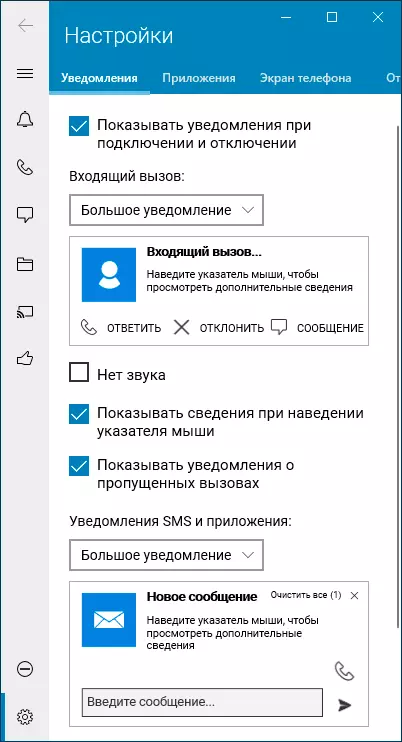
Στη δοκιμή μου, όλες οι λειτουργίες λειτουργούσαν σωστά, χωρίς καμία παράπονα. Το μόνο πράγμα που ήρθε είναι μια περίεργη συμπεριφορά κατά την αντιγραφή αρχείων από ένα τηλέφωνο σε ένα φορητό υπολογιστή, το οποίο αναφέρθηκε παραπάνω και έτσι ώστε ο συνομιλητής να μην ακούσει όταν η πρόσκληση δεν έχει ακόμη ακούσει, η απόφαση στην περίπτωσή μου ήταν να ορίσει το σωστό Προεπιλεγμένη συσκευή σύνδεσης στις παραμέτρους των συσκευών αναπαραγωγής:
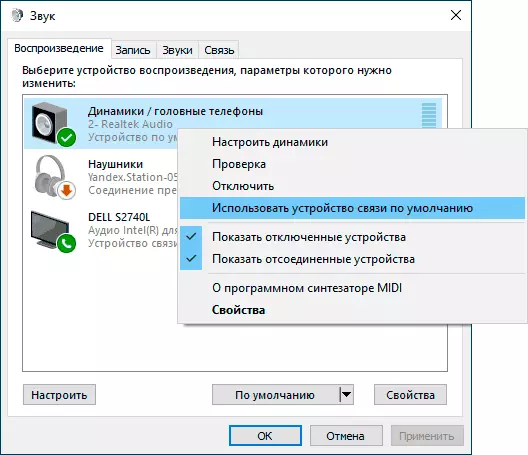
Σύνολο: Μπορώ να συστήσω, μου άρεσε, πολύ βολικό. Είναι περίεργο ότι η εφαρμογή δεν θα γίνει δημοσίως για οποιονδήποτε υπολογιστές και φορητούς υπολογιστές με Bluetooth και όχι μόνο ξεχωριστά τα αγαπημένα έτη απελευθέρωσης Laptops της Dell (και δεν υπάρχει γεωγραφική line ή γραμμή ακρίβειας στον κατάλογο που υποστηρίζεται από έναν από τους καλύτερους φορητούς υπολογιστές).
